Sửa lỗi Excel gặp sự cố khi bấm vào hyperlink – Excel là một bảng tính tuyệt vời. Chúng ta có thể sử dụng nó cho nhiều mục đích, bao gồm cả việc quản lý dữ liệu. Excel cũng cho phép chúng ta chèn hyperlink. Nhấp vào hyperlink sẽ mở trang web đó trong trình duyệt web mặc định. Tuy nhiên, đối với một số người dùng, nó không hoạt động như mong đợi. Theo thông báo, Excel gặp sự cố khi nhấp vào hyperlink. Nếu điều đó xảy ra với bạn, bạn có thể sử dụng các giải pháp được cung cấp trong bài viết này.
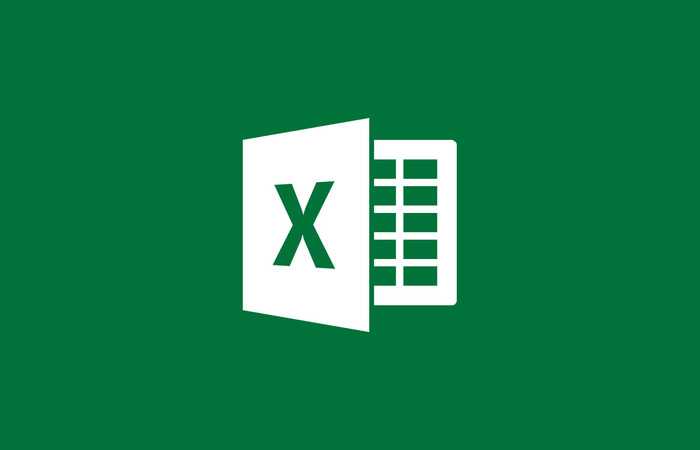
Nếu Excel gặp sự cố khi bấm vào siêu liên kết, các bạn có thể thử các cách khắc phục sau nó sẽ giúp bạn sửa lỗi Excel gặp sự cố khi bấm vào hyperlink.
Có thể bạn quan tâm: sửa lỗi Unreadable Content khi mở Excel
Sự cố có thể xảy ra do một phần add-in xung đột được cài đặt trong Excel. Bạn có thể kiểm tra điều này bằng cách mở Excel ở chế độ an toàn (Safe Mode) xem cách sửa lỗi Excel gặp sự cố khi bấm vào hyperlink có hiệu quả không.
Sau khi mở Excel ở chế độ an toàn, hãy nhấp vào siêu liên kết để xem Excel có gặp sự cố không. Nếu lần này Excel không gặp sự cố thì có thể có một phần bổ trợ đang gây ra sự cố.
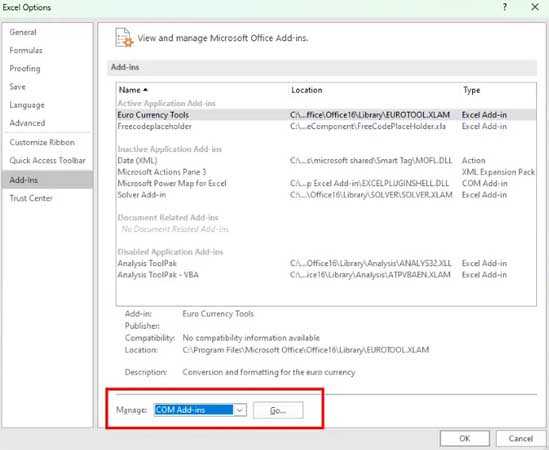
Bây giờ, hãy đóng Excel ở chế độ an toàn và khởi chạy nó ở chế độ bình thường. Bắt đầu tắt từng phần bổ trợ và nhấp vào siêu liên kết sau khi tắt từng phần bổ trợ. Bằng cách này, bạn có thể tìm ra phần bổ trợ có vấn đề. Sau khi bạn tìm thấy phần bổ trợ có vấn đề, hãy xóa phần bổ trợ đó.
Hãy thử lưu file Excel ở định dạng nhị phân và xem nó có hoạt động không. Bản sửa lỗi này có thể hữu ích nếu bạn gặp phải sự cố này với tệp Excel chứa dữ liệu lớn.
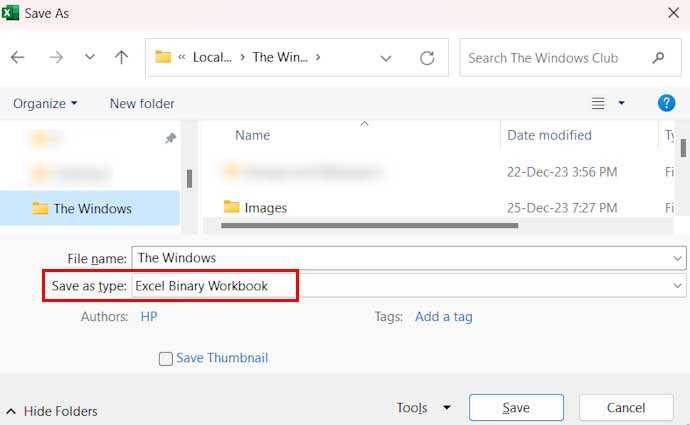
Để lưu tệp của bạn ở định dạng nhị phân, hãy mở tệp và đi tới File > Save As. Chọn một vị trí để lưu tập tin. Bây giờ, chọn Excel Binary Workbook trong trình đơn thả xuống Save as type. Nhấp vào để Save.
Một số người dùng cho biết rằng việc có liên kết God Mode trên máy tính để bàn đã gây ra sự cố này. Vì vậy, nếu bạn đã kích hoạt God Mode trên máy tính và đặt thư mục đó trên Desktop, trong thư mục Tài liệu hoặc tại bất kỳ vị trí nào khác , xóa thư mục đó đi xem.
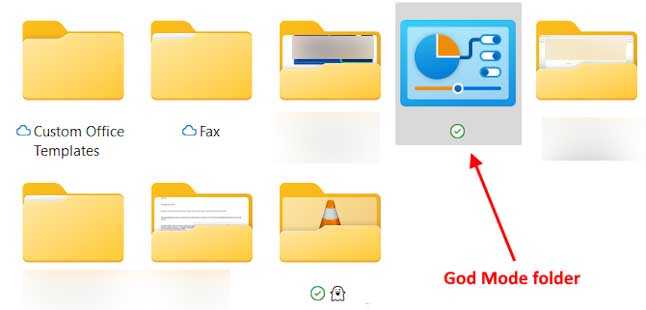
Thư mục God Mode có biểu tượng tương tự như biểu tượng Control Panel nhưng có chức năng khác.
Một nguyên nhân có thể gây ra sự cố này là các tệp Office bị hỏng. Trong trường hợp này, bạn nên sửa chữa hoặc cài đặt lại ứng dụng Microsoft Office. Quá trình này sẽ mất một chút thời gian và sẽ sửa chữa tất cả các tệp Office bị hỏng.
Tác giả: admin
Ý kiến bạn đọc
Những tin mới hơn
Những tin cũ hơn
Nơi ghi chép và chia sẻ những trải nghiệm của mình trong quá trình học tập và làm việc. Hy vọng, ở đây bạn sẽ tìm thấy được những điều bạn cần tìm!